Up to date
This page is up to date for Godot 4.2.
If you still find outdated information, please open an issue.
Експорт для iOS¶
Дивись також
На цій сторінці описано, як експортувати проект Godot в iOS. Якщо ви хочете замість цього зібрати бінарні файли шаблонів експорту з джерела, прочитайте Compiling for iOS.
Це кроки для завантаження проєкту Godot в Xcode. Це дозволяє створювати та розгортати (проєкт) на пристрої iOS, створювати випуск (реліз) для App Store та робити все інше, що зазвичай можна зробити з Xcode.
Увага
Projects written in C# can be exported to iOS as of Godot 4.2, but support is experimental and some limitations apply.
Вимоги¶
Ви повинні експортувати на iOS з комп'ютера під управлінням macOS із встановленим Xcode.
Завантажити шаблони експортування Godot. Використовуйте меню Godot: Редактор> Керування шаблонами експорту
Експорт проєкта Godot на Xcode¶
В редакторі Godot відкрийте вікно Експорт з меню Проєкт. Натисніть Додати.. і виберіть iOS.
Обов'язковими є параметри App Store Team ID та (Bundle) Identifier у категорії Application. Якщо залишити їх порожніми, експортер видасть помилку.
Примітка
JSON text did not start with array or object and option to allow fragments not setABCDE12XYZ and not, e.g., your name as Xcode likes to display in the Signing & Capabilities tab.Після натискання кнопки Експорт проєкту залишаються ще два важливі параметри:
Path (Шлях) - це порожня папка, яка буде містити експортовані файли проєкту Xcode.
File (Файл) буде назвою проєкту Xcode та кількох конкретних файлів та каталогів.
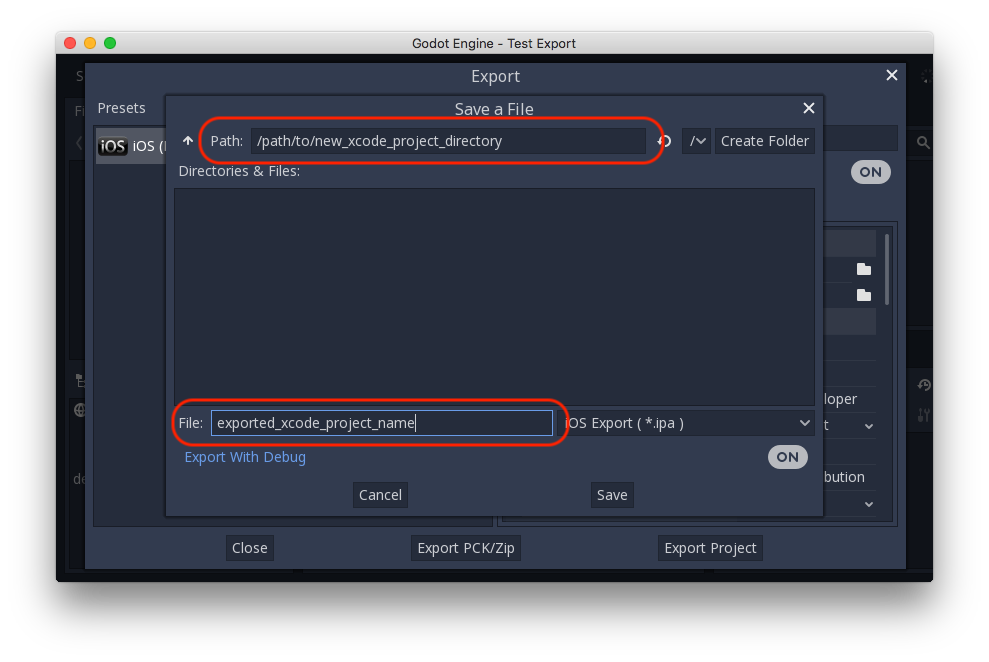
Примітка
Це керівництво використовує exported_xcode_project_name, але ви будете використовувати ім'я вашого проєкту. Коли на наступних етапах ви побачите ім'я exported_xcode_project_name, замініть його на ім'я, яке ви використали замість нього.
Примітка
Уникайте використання пробілів, коли ви вибираєте exported_xcode_project_name, оскільки це може призвести до пошкодження вашого файлу проєкта XCode.
Після завершення експорту папка виводу повинна виглядати так:
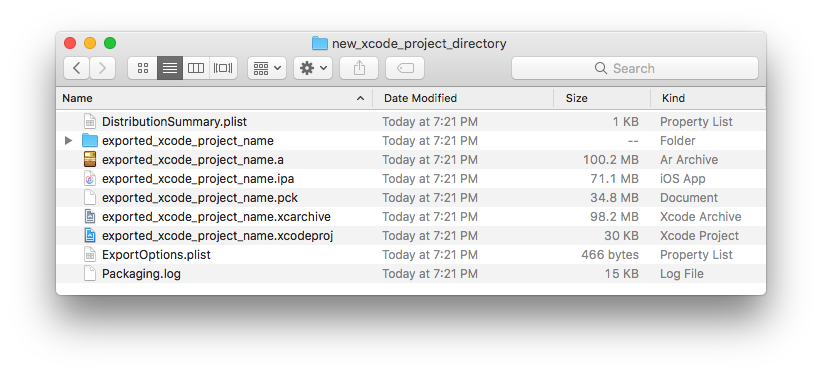
Відкриття exported_xcode_project_name.xcodeproj дозволяє створювати та розгортати, як будь-який інший додаток для iOS.
Міркування щодо розвитку¶
Вищевказаний метод створює експортований проєкт, який ви можете створити для випуску, але вам доведеться переекспортовувати його кожного разу, коли ви вносите зміни в Godot.
Під час розробки ви можете пришвидшити цей процес, зв'язавши файли проєкту Godot безпосередньо з вашим додатком.
У наступному прикладі:
exported_xcode_project_name - це назва експортованої програми iOS (як зазначено вище).
godot_project_to_export - це назва проєкту Godot.
Примітка
Щоб запобігти проблемам з підписом в Xcode уникайте співпадіння godot_project_to_export з exported_xcode_project_name.
Кроки для прив’язки папки проєкту Godot до Xcode¶
Почніть з експортованого проєкту iOS (виконайте наведені вище дії).
У Finder перетягніть папку проєкту Godot у браузер файлів Xcode.
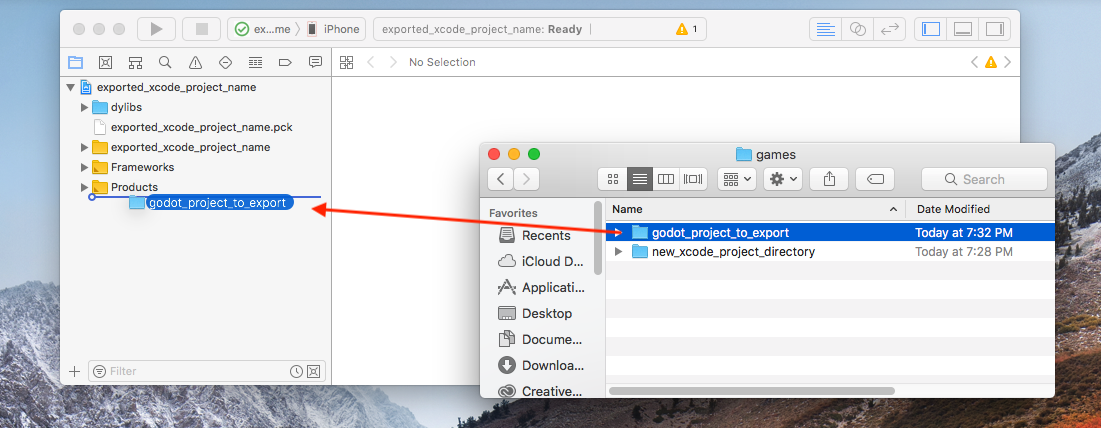
3. In the dialog, make sure Create folder references is selected. This means you will be able to continue to edit your Godot project in its current location.
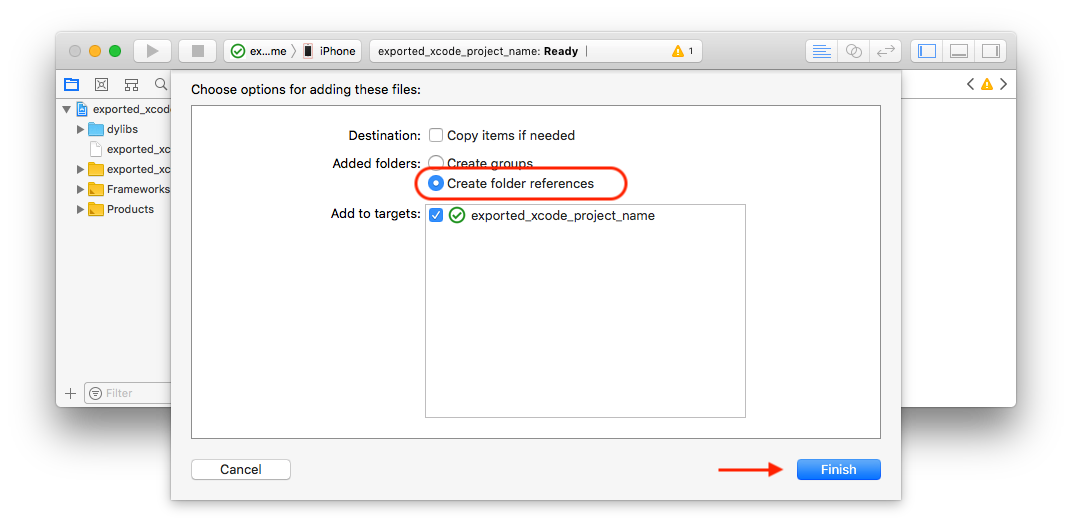
Дивіться папку godot_project_to_export в браузері файлів Xcode.
Видаліть exported_xcode_project_name.pck з проєкта Xcode.
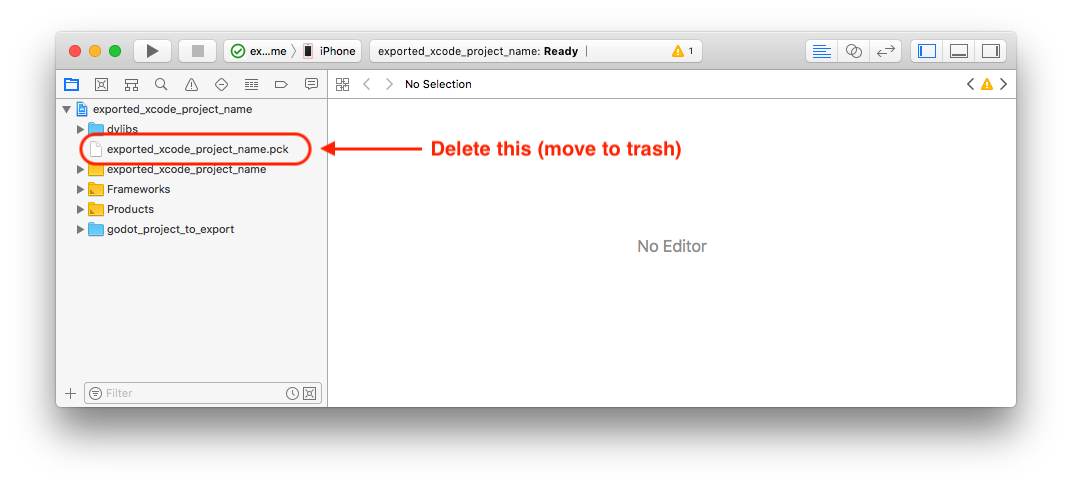
6. Open exported_xcode_project_name-Info.plist and add a string property named godot_path (this is the real key name) with a value godot_project_to_export (this is the name of your project)
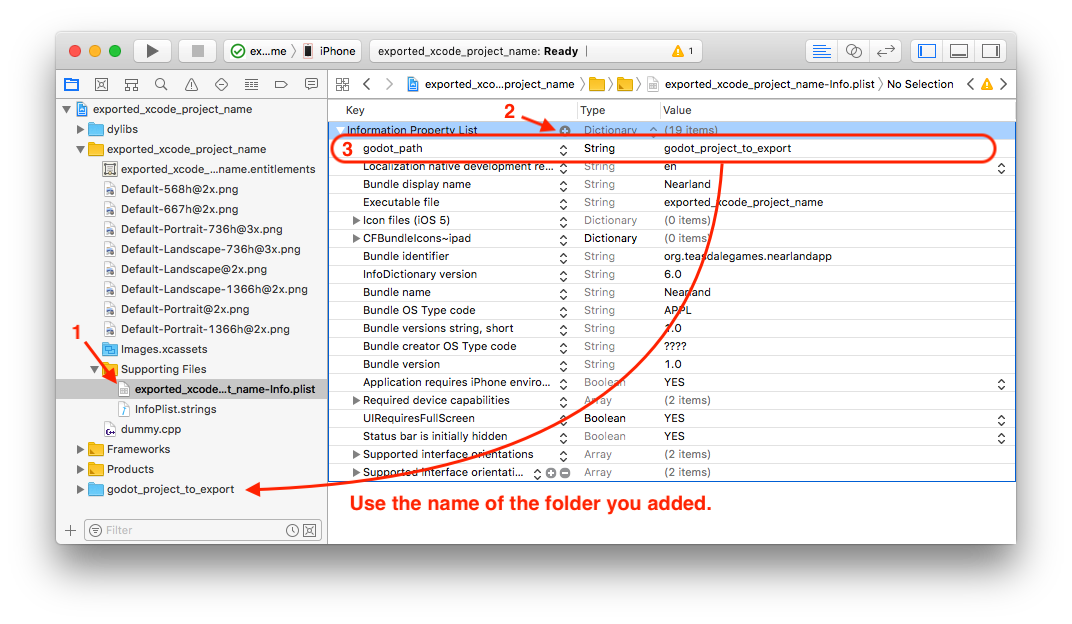
Ну ось! Тепер ви можете редагувати свій проєкт у редакторі Godot і збирати його в Xcode, коли хочете запустити його на пристрої.
Плаґіни для iOS¶
У Godot можна використовувати спеціальні плаґіни iOS. Перегляньте сторінку Плаґіни для iOS.
Змінні середовища¶
You can use the following environment variables to set export options outside of the editor. During the export process, these override the values that you set in the export menu.
Export option |
Environment variable |
|---|---|
Encryption / Encryption Key |
|
Options / Application / Provisioning Profile UUID Debug |
|
Options / Application / Provisioning Profile UUID Release |
|